【コラボ・後援依頼】リザーブストックのコラボ機能と後援申請の使い方と違いについて

この記事では、リザーブストックの「コラボ機能」と「後援依頼」について、できるだけ詳しくお伝えしています。
また、「使い方」はもちろん「コラボ機能」と「後援依頼」の比較についても、それぞれ詳しく解説をしています。
ですので、その内容について知りたい場合には、是非とも記事の最後までじっくりと読み進めて行ってください。
「コラボ」と「後援申請」について

リザーブストックには、「コラボ」と「後援申請」という便利な機能が用意されています。
この機能を一言でまとめると、自分以外の方と一緒に「イベント」を共同開催するための機能です。
このように、「イベント」をコラボレーションするために必要な便利機能が、リザーブストックには数多く搭載されています。
「イベント」を2名以上で共同開催(コラボレーション)する機能です
この「コラボ」と「後援申請」の機能は、リザーブストックにて「イベント」を2名以上で共同開催(コラボレーション)するために用意されています。
ですので、活用するためには、リザーブストックにて「イベント」を作成する必要があります。
以下の記事にて、「イベント」の機能について詳しく解説しているので、必要な場合は参考にしてください。
「コラボ」と「後援申請」を活用する利点とは?
「イベント」にて「コラボ」や「後援申請」の機能を活用すると、以下のような利点を得るコトができます。
- 「イベント」の企画や運営をコラボレーションできる
- 共同開催する方と協力して「集客」できる
- お互いの「見込み客」の交流やシェアが見込める
このように、「コラボ」や「後援申請」の機能を活用すると、良いアドバンテージを沢山得られるので、是非とも活用して行って欲しい機能です。
リザーブストックのユーザーである必要があります
「コラボ」と「後援申請」の機能を活用するためには、「イベント」の主催者だけでなく、「共同開催」を行う全ての方が「リザーブストックのユーザー」である必要があります。
ですので、「リザーブストックのユーザー」ではない方と「コラボ」や「後援申請」を行いたい場合には、その方にも「リザーブストックのユーザー」になってもらう必要があります。
ですので、その場合には、以下の記事から「無料版」のアカウントを作成を促しましょう。
さて、これらの「コラボ」と「後援申請」の機能については、異なる点がいくつかあるので、活用するためには「それぞれの違い」を知っておく必要があります。
「コラボ」と「後援申請」の違い

このように、複数のユーザーと一緒に「イベント」を作り上げるコトができる「コラボ」と「後援申請」の機能は、非常に便利な機能です。
ですが、これらの「コラボ」と「後援申請」の機能は、それぞれに「違い」があるので、活用するためには「違い」を把握しておく必要があります。
ですので、以下にそれぞれの機能の「違い」について、詳しく解説して行きます。
「コラボ機能」とは?
リザーブストックの「コラボ機能」とは、2名以上のユーザーで一緒に「イベント」を開催できる機能です。

この「コラボ機能」を活用すると、「コラボ」のメンバー全員で、以下の内容が可能になります。
- 全員で「イベント」の編集作業ができる
- 全員のページに「イベント」が掲載される
- 全員の「メルマガ」で「イベント」の宣伝ができる
このように、「コラボ機能」を活用すると、「イベント」の編集や「宣伝」や「集客」に必要な作業まで、全てを「コラボ」のメンバー全員で行うコトができ、とても便利です。
「後援申請」とは?
一方で、リザーブストックの「後援申請」とは、他のユーザーの方へ「イベントの後援」を申請するコトができる機能です。
この「後援申請」を活用すると、「後援申請」を承認した方の「メルマガ」に、「イベント」の宣伝が自動的に掲載されます。
ですので、「後援申請」の場合は、「イベント」に対する「応援」をお願いする機能と言ったほうがイメージが近いでしょう。
「コラボ機能」と「後援申請」の機能の違いを比較
このように、言葉だけだと「コラボ」と「後援申請」の違いがわかりにくいので、それぞれの機能の違いを比較してみます。
以下の表は、「コラボ」と「後援申請」の違いについてまとめた表です。
| コラボ機能 | 後援申請 | |
| イベントページ | ○ 掲載される | × 掲載されない |
| イベントの編集 | ○ できる | × できない |
| メルマガ | ○ 掲載される | ○ 掲載される |
このように、「コラボ」と「後援申請」の機能は、似ているようで異なるので、自分の「イベント」の用途に合わせて、適したモノを選択して活用してください。
では、続きましてはリザーブストックにて、実際に「コラボ」と「後援申請」を行う方法について、詳しく解説して行きます。
「コラボ要求」と「後援者要請」の出し方
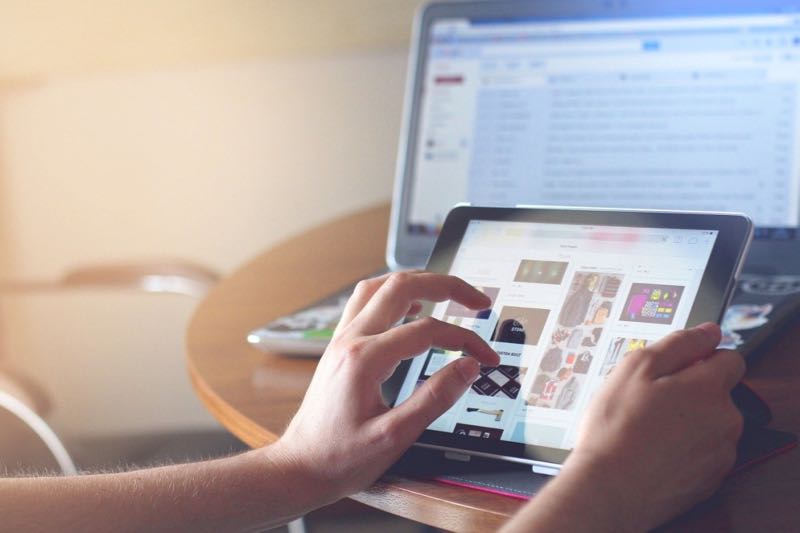
では、次は実際に「コラボ」と「後援申請」の機能を活用する手順について、詳しく解説を進めて行きます。
そのためには、「コラボ要求」と「後援者要請」の手続きを行う必要がありますが、この2つの手続きは途中までは全く同じです。
ですので、以下に「コラボ要求」と「後援者要請」の手続きについて、詳しく解説を進めて行きます。
1. 「イベント」のメニューにある「共同開催」のボタンをクリック
まず、「コラボ要求」や「後援者要請」を申請したい「イベント」のメニューにある、「共同開催」のボタンをクリックします。
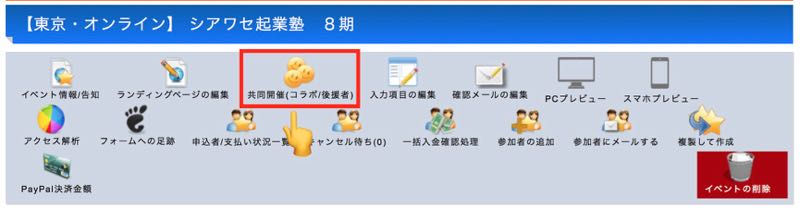
2. 共同開催する方/後援者要請をしたい方を検索
ボタンをクリックすると、新しい画面へと切り替わって「共同開催する方」や「後援者要請」をしたい方を検索するための画面が表示されます。
ですので、「コラボ要求」や「後援者要請」を申請したい方の名前を入力して、「検索」のボタンをクリックしてください。
3. コラボ要請を出す/後援者要請を出す
すると、再び画面が切り替わりますので、「コラボ要求」や「後援者要請」を申請したい方の名前を確認します。
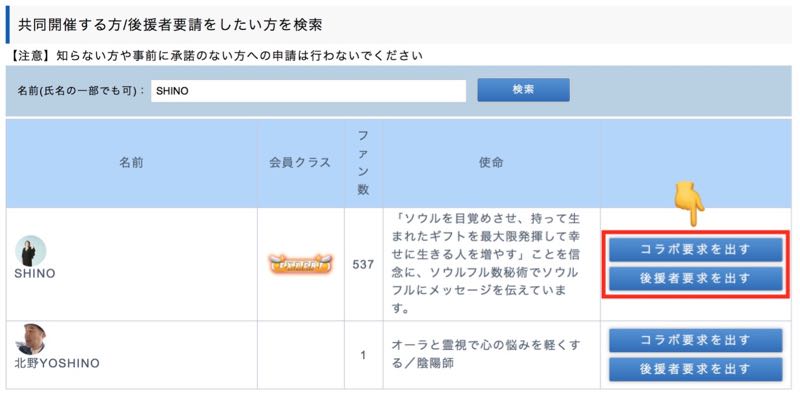
確認が取れましたら、その右側にある以下の2種類のボタンを、用途に合わせてクリックしてください。
なお、知らない方や事前に承認のない方への申請は、行わないように注意してください。
- a. コラボ要求を出す
- b. 後援者要求を出す
さて、ここから先は「コラボ要求」と「後援者要請」によって、手続きが若干異なりますので、以下にそれぞれについて解説して行きます。
a. コラボ要求を出す
先の画面にて「コラボ要請を出す」のボタンをクリックすると、「コラボ申請の送信」の画面が表示されます。
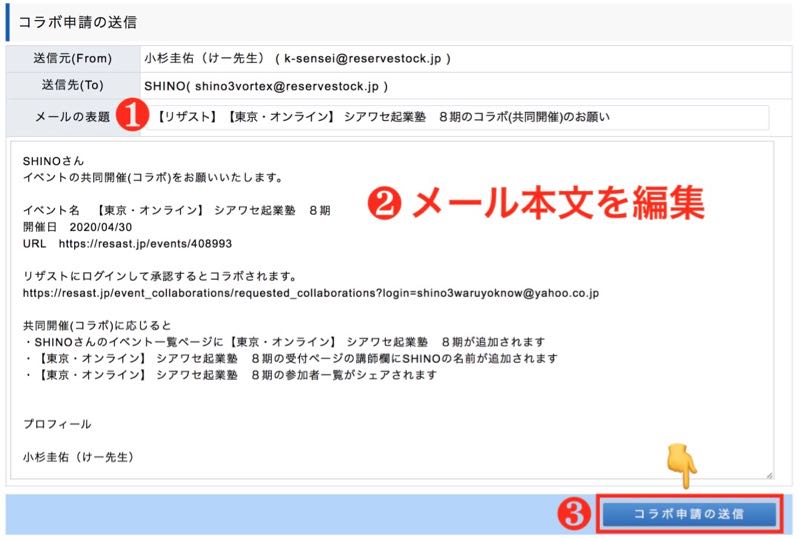
ですので、「メールの表題」と「メール本文」の編集を行ってから、右下の「コラボ申請の送信」ボタンをクリックしてください。
なお、「メールの表題」と「メール本文」は、あらかじめ入力されている内容を、そのまま送信しても問題ありません。
b. 後援者要請を出す
先の画面にて「後援者要請を出す」のボタンをクリックすると、「後援者要請の送信」の画面が表示されます。

ですので、「メールの表題」と「メール本文」の編集を行ってから、右下の「後援申請を送信する」のボタンをクリックしてください。
なお、「メールの表題」と「メール本文」は、あらかじめ入力されている内容を、そのまま送信しても問題ありません。
これまでの内容を実行するコトで、「コラボ要求」と「後援者要請」の手続きを完了させるコトができます。
さて、続きましては、「コラボ要求」と「後援者要請」を承認する方法について、詳しく解説を進めて行きます。
「コラボ要求」と「後援者要請」を承認する方法

今度は、「コラボ要求」と「後援者要請」を承認する方法についてです。
友人や知人から、リザーブストックにて「コラボ要求」と「後援者要請」をもらった場合に、実際に承認するための手順を以下に別々に解説して行きます。
「コラボ要求」を承認する手順
1. メールが届くので、本文にあるリンクをクリックする
自分宛に「コラボ要求」の申請がされると、リザーブストックから「コラボ(共同開催)のお願い」に関するメールが届きます。
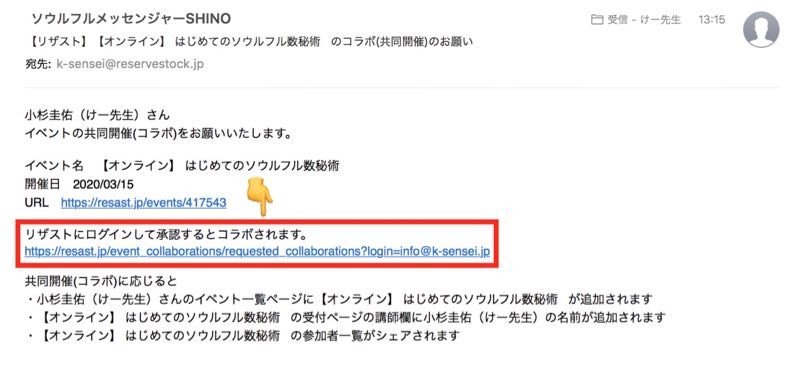
ですので、届いたメールを開封して、本文にある「承認リンク」をクリックしてください。
2. 自動で表示されたリザスト画面の「コラボ要請に応じる」ボタンをクリック
「承認リンク」をクリックすると、自動的にリザーブストックの画面が表示されます。
ですので、その画面の中にある「コラボ要請に応じる」のボタンをクリックしてください。
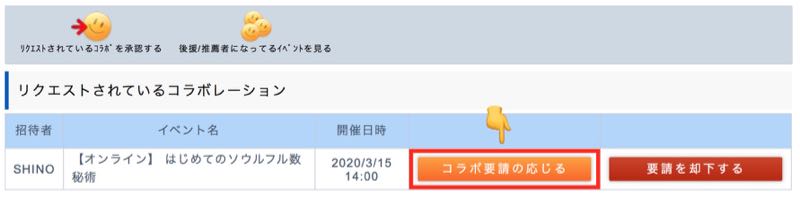
3. 「共同開催(コラボ)に応じました」の画面が表示で承認の完了です
ボタンをクリックすると、画面が切り替わって「共同開催(コラボ)に応じました」の画面が表示されます。
この画面が表示されたら、「コラボ要求」の承認の手続きが終了です。
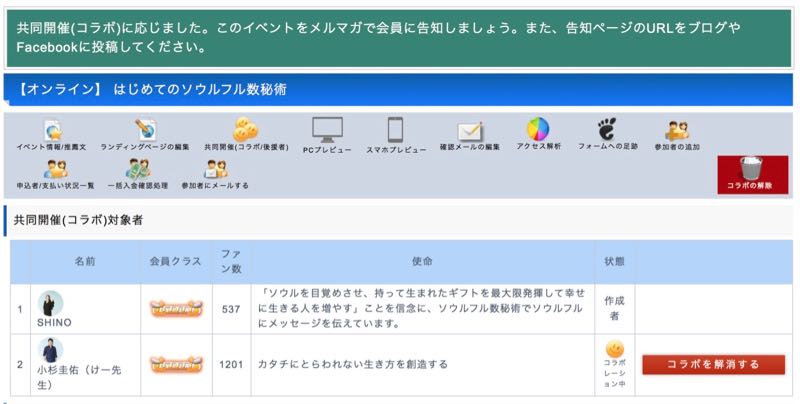
「後援者要請」を承認する手順
1. メールが届くので、本文にあるリンクをクリックする
自分宛に「後援者要請」の申請がされると、リザーブストックから「イベント後援のお願い」に関するメールが届きます。
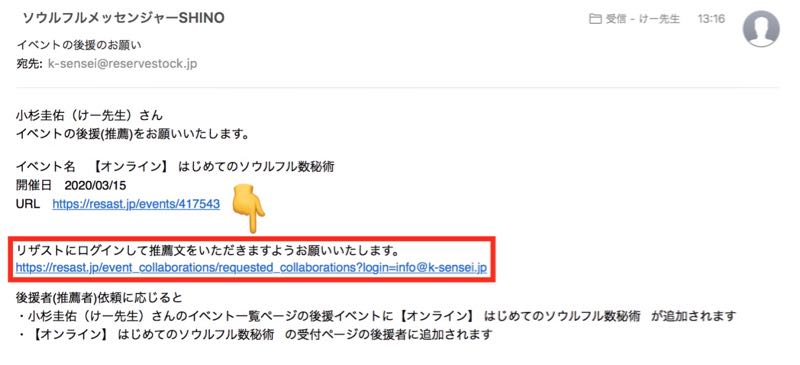
ですので、届いたメールを開封して、本文にある「承認リンク」をクリックしてください。
2. 自動で表示されたリザスト画面の「後援要請に応じる」ボタンをクリック
「承認リンク」をクリックすると、自動的にリザーブストックの画面が表示されます。
ですので、その画面の中にある「後援要請に応じる」のボタンをクリックしてください。
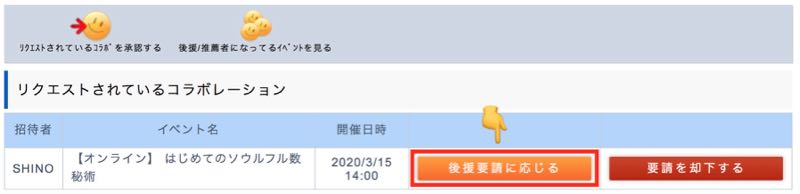
3. 「共同開催(コラボ)に応じました」の画面が表示→推薦文を記入する
ボタンをクリックすると、画面が切り替わって「共同開催(コラボ)に応じました」の画面が表示されます。
この画面が表示されたら、イベント後援の推薦文を記入して行きます。
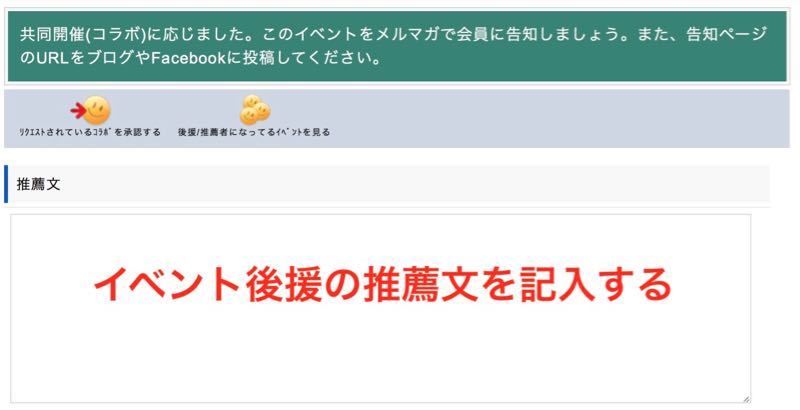
4. 「読者登録を促す」にチェック→保存ボタンをクリック
イベント後援の推薦文を記入したら、そのイベントへ参加する方へと読者登録を促したい「メールマガジン」や「ステップメール」にチェックを入れます。
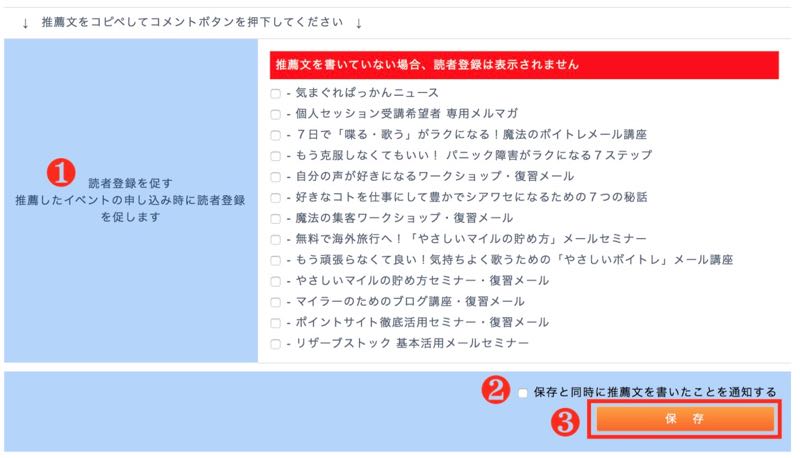
チェックを入れたら、ページ下部にある「保存と同時に推薦文を書いたコトを通知する」にチェックを入れます。
そして、最後に「保存」のボタンをクリックして終了です。
まとめ
この記事では、リザーブストックの「コラボ機能」と「後援依頼」について、できるだけ詳しくお伝えしました。
また、「使い方」はもちろん「コラボ機能」と「後援依頼」の比較についても、それぞれ詳しく解説をして来ました。
ですので、その内容について知りたい場合には、是非とも記事の最後までじっくりと何度も読み返してください。
なお、リザーブストックの使い方については、以下の記事に詳しく解説をしているので、参考にしてみてください。
もしもアナタがまだリザーブストックを利用してない場合は、以下の記事から無料版の登録ができるので是非とも参考にしてみてください。

